本次只介绍Win键组合,下期将介绍Ctrl键组合。

Windows键
单个Win 键的功能是打开或者隐藏“开始”菜单,与“Ctrl Esc”组合键功能相同。
一、常用组合- Windows D:显示桌面(最小化已打开的所有窗口或显示刚才打开的所有窗口):
字母D是英语单词“Desktop”(翻译:桌面、台式机)的首字母。
不论你打开多少应用或者界面,只要按下这组组合键,就会显示桌面(各应用都最小化),再次按下会回到刚才的状态,原本是最大化的应用还是最大化,原本是最小化的还是最小化。
其作用和桌面右下角的竖长的选项块儿功能相同,如下图所示。

显示桌面
- Windows E:开启“资源管理器”,即打开“我的电脑”:
字母E是英语单词“Explorer”(探测家,探测器,资源管理器)的首字母。
当用别人的电脑时,如果找不到人家的“我的电脑”快捷方式在哪里,就可以使用这个组合键。当然,当自己正在用电脑做某项工作,需要打开“我的电脑”,但是不想去桌面点击“我的电脑/计算机”时,用这个组合键会很方便。

- Windows Pause/Break:显示“系统属性”框:
系统属性框中有本电脑详细的配置,比如操作系统版本、处理器版本、运行内存大小(RAM)、操作系统位数等等。
当买电脑时可以通过这组组合键来查看电脑配置。有些软件的安装对电脑配置有一定要求,比如有的电脑游戏需要较高的运行内存。Java开发工具包JDK对应不同的操作系统,不同的操作系统位数有不一样的版本,只有安装了正确的版本,才能在自己的电脑上运行。所以知道自己电脑的系统属性很重要。

系统属性
- Windows F:查找文件或文件夹:
字母F是英语单词“File”(文件、档案、文件夹)的首字母。
按下这组组合键之后,选择要查找的区域,比如“计算机”,然后在右上角的搜索框中输入你要搜索的文件的关键字即可查到相应文件。

查找
- Windows R:开启“运行”对话框:
字母R是英语单词“Run”(奔跑、运行、管理经营)的首字母。
在给出的搜索框中输入对应的字母,就可使用相应的功能。举几个例子:
- psr.exe:开启问题步骤记录器
- explorer:打开资源管理器
- snippingTool:开启截屏功能
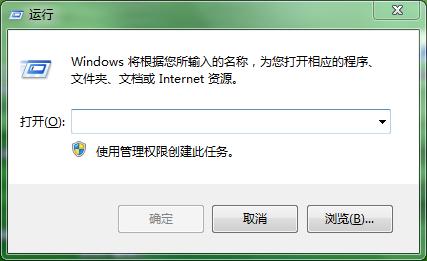
运行
- Windows L:锁屏:
字母L是英语单词“Lock”(锁、锁住)的首字母。
当自己在使用电脑的过程中需要离开一下,但又不希望别人看到自己电脑桌面上的内容的时候,可以按一下这组组合键,快速锁屏。如果你给自己的电脑设置了开机密码,那么在锁屏之后,不知道你电脑密码的人是不能使用你的电脑的。
- Windows X:调节音量,亮度等:
当笔记本调节屏幕亮度的快捷键有损坏时,可用此方法。

调节
- Windows Home:最小化除当前窗口外其他所有窗口:
当打开了较多窗口,屏幕比较混乱时,可通过此快捷键组合将其他窗口关闭。
- Windows Tab:三D切换窗口:
该功能和“Alt Tab”组合键功能相同,只是展现窗口的方式不一样,该方式看起来很炫酷哦~

切换

- Windows F1:显示Windows“帮助”。
- Windows U:开启“公用程序管理器”。
- Windows Ctrl F:查找计算机。
- Windows T:在多个程序间切换:
显示任务栏当前所用程序的缩略图,再按一次切换到其他缩略图。自我感觉不如“Alt Tab”和“Windows Tab”组合键好用,不过既然人家设计这个组合,就有人家特定用处吧,不过我们通常不需要。
- Windows M:最小化所有窗口。
- Windows Shift M:还原最小化的窗口:
这两组组合键功能和“Windows D”组合功能一致,所以用“Windows D”组合更好记一点。
- Win /-:放大镜功能,可放大缩小界面:
如果屏幕较小或者屏幕某处信息需要放大看的时候,这个功能很有用。学校老师在用多媒体教学时,如果怕后排同学看不清投影信息时,此功能也·会派上用场。

放大镜
- 先按Win键,再按右键,再按Enter键关机(Windows 7)。
这么着关机就不用拿鼠标去点了。
- Win 左/右:并排显示窗口:
右键点击屏幕下方的任务栏,有“并排显示窗口”功能。
- Win 上/下:最大化最小化变换窗口。
- Windows G:录屏,只限windows 10。
Windows键肯定还和其他键有组合,以上只是把常用的列举了一下
想要获取整理好的快捷键文件的话
可私信回复“快捷键”获取百度网盘链接,文件目录如下:

目录
是否点赞、转发和关注,看您心情。
后期作者会分享一些日常生活常用的知识,比如家庭用电小常识,学校语文课本经典古诗古文等,范围较广。
谢谢阅读,祝您生活愉快。
,




